1. Przejdź do Asortyment ⇨ Programy lojalnościowe.
2. Kliknij PROGRAM RABATOWY WEDŁUG WARTOŚCI SUMY ZAMÓWIEŃ.

3. Skonfiguruj opcje
OGÓLNE
Czy program ma być włączony? - Zaznacz, aby włączyć program.
Czy rabat ma łączyć się z promocjami na produkty i rabatami? - Zaznaczenie tej pozycji oznacza, że naliczany jest rabat wynikający z programu rabatowego oraz uznawana jest również promocja na dany produkt, kod rabatowy lub rabat klienta. W przypadku gdy pozycja ta nie została zaznaczona, a produkty znajdujące się w koszyku objęte są promocją lub wykorzystywany jest rabat klienta, lub kod rabatowy, to wybierana jest najkorzystniejsza dla kupującego zniżka.
Przykład : Opcja ‘Czy rabat ma łączyć się z promocjami na produkty i rabatami?’ jest zaznaczona. Ustawiono wartości: 1000 dla minimalnej wartości sumy zamówień oraz 10 dla procentowej wartości zniżki. Suma zamówień klienta wynosi 2000 PLN, czyli otrzyma on 10% rabatu z Programu rabatowego wg wartości sumy zamówień. Klient w koszyku posiada produkt, którego wartość oryginalna wynosi 70 PLN, natomiast w promocji wartość wynosi 50 PLN. W takiej sytuacji zostanie uwzględniona zarówno wartość promocji, jak i 10% rabatu od wartości promocyjnej. Czyli klient zapłaci za ten produkt 45 PLN. W przypadku gdy nie jest zaznaczona ta opcja, wybierana jest najkorzystniejsza zniżka.
Czy rabat ma łączyć się z innymi rabatami z programów lojalnościowych? - Zaznaczenie tej pozycji oznacza, że naliczany jest rabat wynikający z programu rabatowego wg wartości sumy zamówień oraz rabaty wynikające z innych programów lojalnościowych. W przypadku gdy pozycja ta nie została zaznaczona, wybierany jest program lojalnościowy, który jest najkorzystniejszy dla kupującego. (Rabat będzie się łączyć tylko w przypadku gdy oba/wszystkie programy rabatowe będą miały zaznaczoną tą opcję).
Przykład : Włączony jest ‘Program rabatowy wg wartości sumy zamówień’ oraz ‘Program rabatowy wg wartości koszyka’, oba mają włączoną tą opcję. Ustawiono wartości: 1000 dla minimalnej wartości sumy zamówień oraz 10 dla procentowej wartości zniżki. Suma zamówień klienta wynosi 2000 PLN, czyli otrzyma on 10% rabatu z Programu rabatowego wg wartości sumy zamówień. Wartość koszyka klienta wynosi 500 PLN i dodatkowo spełnia wymagania, aby przyznać mu 5% z programu rabatowego wg wartości koszyka. W takiej sytuacji klient otrzyma rabat o wysokości 10% oraz 5%. Czyli za koszyk warty 500 PLN zapłaci 427,50 PLN.
Czy rabat tylko od minimalnej wartości koszyka? - zaznaczenie tej pozycji oznacza, że rabat wynikający z programu rabatowego wg wartości sumy zamówień będzie naliczany dopiero w przypadku osiągnięcia minimalnej wartości koszyka. Po zaznaczeniu tej pozycji pojawi się dodatkowe pole ‘Minimalna wartość koszyka’, w którym należy podać wartość większą od 0.
Suma zamówień: - Liczona jest dla zamówień, które mają status ‘Zrealizowane’, pole to umożliwia wybór od kiedy ma być liczona suma zamówień. Dostępne są trzy opcje:
OD POCZĄTKU - liczona jest suma wartości wszystkich zamówień danego klienta
OSTATNI MIESIĄC - liczona jest suma wartości zamówień z ostatniego miesiąca np. jeśli dziś jest 22.03.2022 to suma zamówień liczona jest od 22.02.2022 do 22.03.2022
INNE - po wybraniu tej opcji pojawi się dodatkowe pole ‘Suma zamówień od’, w którym należy wybrać datę, od której będzie liczona suma wartości zamówień.
Produkty, które obejmuje rabat - Rabat może obejmować wszystkie produkty, tylko wybrane produkty, produkty z wybranych kategorii.
SKLEPY SELLINGO
Tutaj możesz zaznaczyć, w którym sklepie ma być aktywny program. Program może być aktywny na jednym, wielu bądź
wszystkich zintegrowanych z Sellasist sklepach Sellingo, ale ustawienia
programu są jednakowe dla wszystkich wybranych sklepów. Pula punktów
danego klienta jest oddzielna dla każdego sklepu Sellingo.
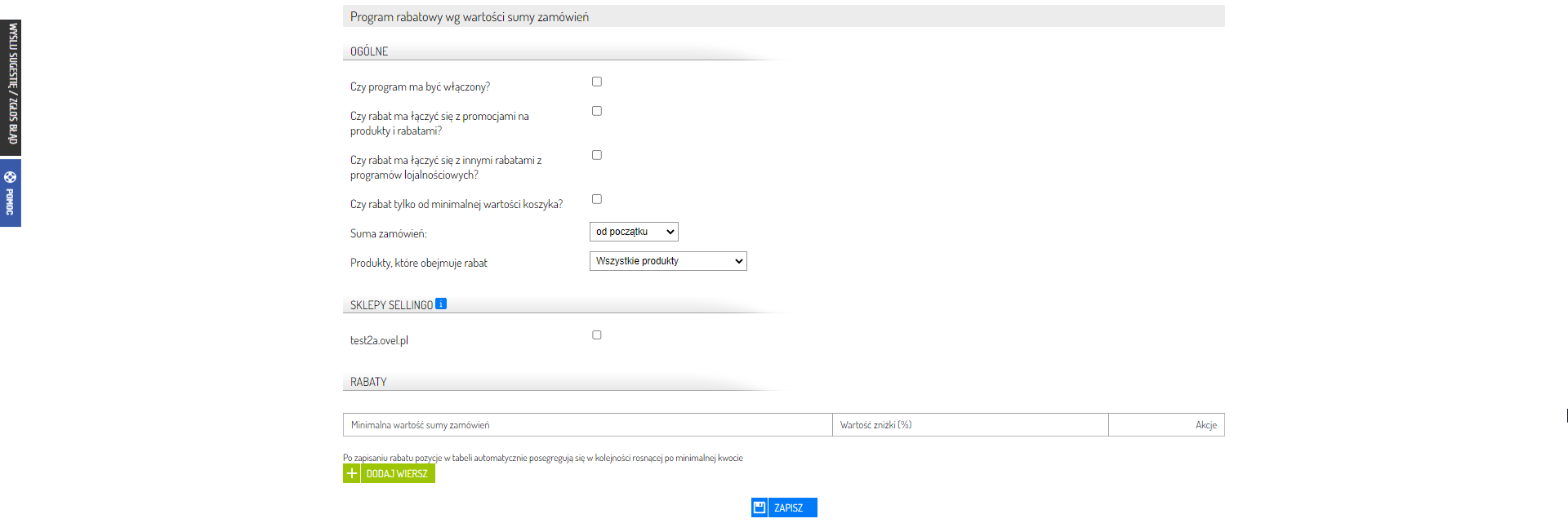
4. Ustaw rabaty, dodając wiersze, a następnie zapisz zmiany.
RABATY
W tabeli należy ustawić wartości dla minimalnych wartości sumy zamówień oraz wartości zniżki wyrażonej w procentach.
Minimalna wartość sumy zamówień - minimalna wartość sumy zamówień, od której będzie naliczany rabat dla danej wartości zniżki
Wartość zniżki (%) - procentowa wartość rabatu.
Przykład: Ustawiono wartości jak na poniższym screenie:
Suma wartości zamówień klienta wynosi 1940 PLN, dlatego zostanie przyznany mu rabat w wysokości 5%, jeśli suma wartości zamówień klienta wyniosłaby 5000 PLN lub więcej otrzymałby rabat 10%.